如何将文件从 Android 传输到 iPhone 13
您已经使用智能手机很长时间了,现在您想要 iPhone 13 Pro。 为什么这么难 将数据从Android传输到iPhone? 这是因为使用旧智能手机的人会将有价值的文件保存在他的智能手机中。 这些文件可以是各种格式,如视频、音频、办公文件等。因此,将这些文件从旧智能手机传输到新智能手机势在必行。
以下是您在计算机上备份宝贵数据的一些最佳和最安全的方法。 在在线数据存储平台中,您还可以将数据从一台设备传输到另一台设备。 在备份的帮助下,您的移动个人数据将是安全的。 如果出于某种原因,数据从您的手机中删除,您可以将备份从您想要的来源恢复到您的手机。
方法一:使用 DrFoneTool – 电话转接,数据传输无忧!
DrFoneTool – 电话转接 Toolkit 旨在恢复今天前一段时间已删除的数据。 但过了一段时间,使用该软件的用户数量增加了。 该公司为该工具包添加了更多功能,这些功能对于管理智能手机和恢复已删除数据非常重要。 DrFoneTool – Phone Transfer 是一款出色的工具包,用于恢复已删除的手机数据、将 WhatsApp 聊天数据从一部智能手机传输到另一部,以及管理智能手机中包含的数据。 以下是将数据从 Android 传输到 iPhone 的一些简单步骤。
步骤 01:下载并安装此软件到您的电脑
首先,您需要下载 DrFoneTool – 电话转接。 下载后,将此工具包安装到您的 PC 上。

DrFoneTool – 电话转接
一键直接将照片从 Android 传输到 iPhone!
- 在您选择的任何设备(从 Android 和 iPhone)之间进行跨平台数据转移。
- 支持海量数据,包括图片、视频、音乐、消息、联系人、应用等。
- 与几乎手机和平板电脑完美搭配,如 iPhone、iPad、三星、华为等。
- 与移动系统 iOS 15 和 Android 10.0 以及计算机系统 Windows 11 和 Mac 10.15 完全兼容。
- 100% 安全无风险,将数据备份和还原为原始数据。
步骤 02:将此工具包启动到您的 PC 或笔记本电脑
在此步骤中,在您的计算机上启动您的工具包。 当您投射此工具包时,您将在此工具包的正面窗口中看到其功能,您必须在其前面单击数据传输选项。

步骤 03:将智能手机与 PC 连接
单击“传输数据”选项后,您可以在数据线的引导下将两个智能手机连接到计算机。
步骤 04:选择所需文件并开始传输

该工具包让您可以在将手机连接到计算机后选择自定义文件来传输数据。 在这里,您可以从该工具包的列表中选择自定义联系人、音频和视频文件、SMS 和类型文件,然后单击传输选项。

单击传输数据选项后,此工具包将需要几分钟时间将您的数据从一部手机快速传输到另一部手机。 想要更多免费的方法吗? 继续阅读以了解高速公路。
方法 2: 通过 iTunes 将文件从 Android 传输到 iPhone
第二种方法允许您在 iTunes 平台的帮助下将文件从 Android 快速传输到 iPhone。
步骤1: 首先,您可以将旧的 Android 设备连接到您的计算机,并将音频、视频文件、办公文件、短信、照片和联系人保存到您的计算机。

步骤02: 将安卓移动设备的数据保存在电脑上后,即可在同一台电脑上安装最新的iTunes软件。

步骤03: 拖放以将计算机中 Android 设备的数据传输到 iPhone,或单击 iTunes 中的“选择”选项。

步骤04: 现在,您的视频和音频文件、SMS 和其他数据已传输到 iTunes 并准备好传输到 iPhone。 您在 iTunes 中选择您的移动设备并通过单击“同步音乐”选项选择您的播放列表,然后按同步。 同样,如果您想将视频或其他文件插入您的 iPhone,您将同步它们,然后稍后将它们传输到您的 iPhone。 这样,您的所有文件和文件夹都将在 iTunes 软件的帮助下从您的计算机传输到您的 iPhone。 它只需要你几分钟。
方法 3:通过 Dropbox 将文件从 Android 传输到 iPhone
DropBox 是一个在线云存储平台,为其用户提供 2GB 的可用空间。 这个免费空间允许您存储您的音频、视频文件和照片,并且您可以将您的文件从该平台下载到任何您想要的计算机或移动设备上。 DropBox 为您提供完全的安全性来存储您的文件۔
步骤01: 第一步,您可以从以下位置安装 Dropbox 软件 谷歌Play商店 在你的Android手机上。
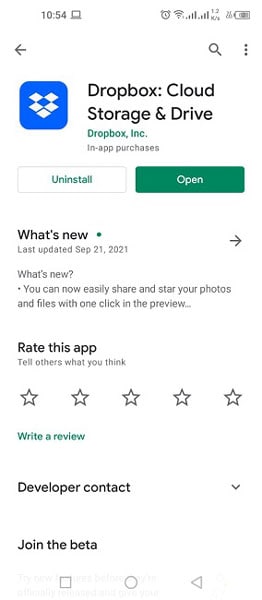
步骤02: 在此在线应用程序上创建您的帐户并登录(如果已创建)。 然后,您可以通过单击设置选项来设置备份选项和文件共享优先级选项。
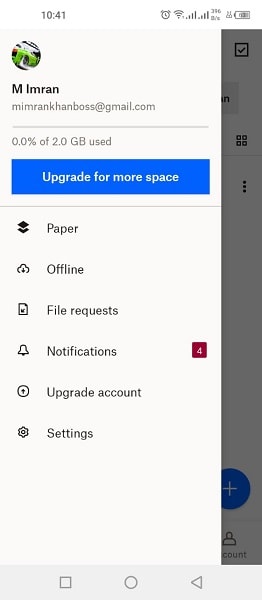
步骤03: 转到“设置”,然后点击切换按钮“同步联系人‘并打开’相机上传‘ 以便图像可以自动上传到 Dropbox。

步骤04: 您可以在云平台上的应用主页上共享和上传任何文件。 单击“加号”按钮,它将显示一个菜单“添加到 Dropbox‘ 选项,您可以在其中选择要上传并与 iPhone 共享的文件。
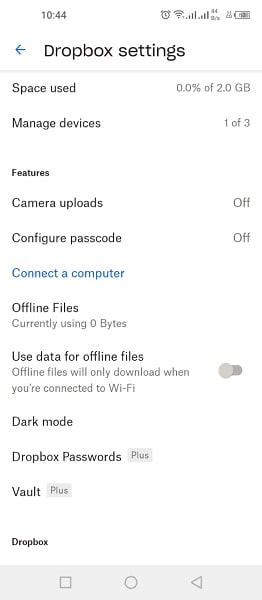
步骤05: 在 iPhone 上下载 Dropbox 应用并使用您上传内容的帐户登录。 在这里,您将看到从 Android 应用程序上传的所有文件,下载文件并享受。
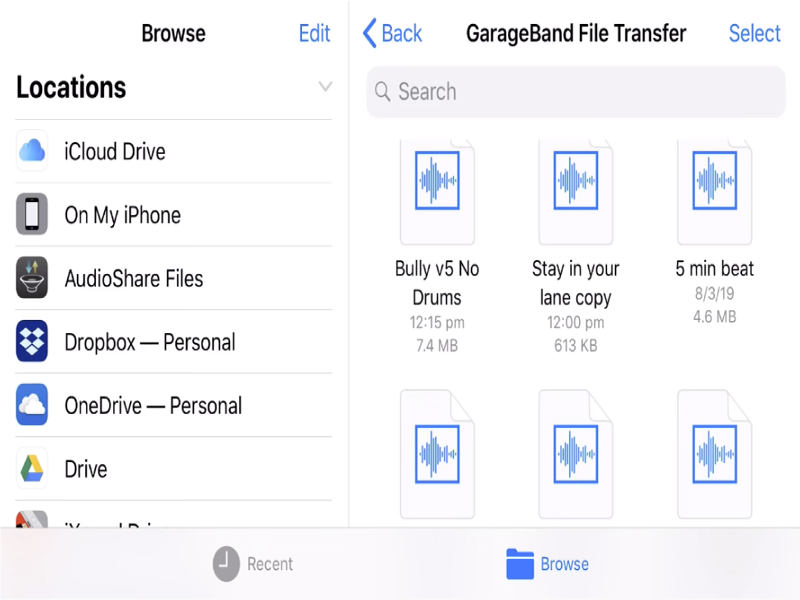
方法 4: 通过 Google Drive 将文件从 Android 传输到 iPhone
Google Drive,它为 Google 的 Gmail 帐户持有人提供 15GB 的免费在线存储空间。 您可以在 Google Drive 中自由存储您的音频、视频文件、照片、办公文件等。 您可以使用 Gmail 帐户登录,从任何地方下载文件和文件夹。 这个在线平台让您可以自由地将您的文件在线上传和下载到 Google Drive,并且这个平台提供了一种安全的方式来存储您的文件。
步骤01: 首先,您需要在您的 Android 手机上从 Google Play 商店安装此应用程序。

步骤02: 打开应用程序并使用您的 Gmail 帐户登录。
步骤03: 通过备份向导备份您的 Android 设备内容。 打开驱动器“菜单”,然后转到 “设置” 并找到 ‘备份和重置’ 选项。
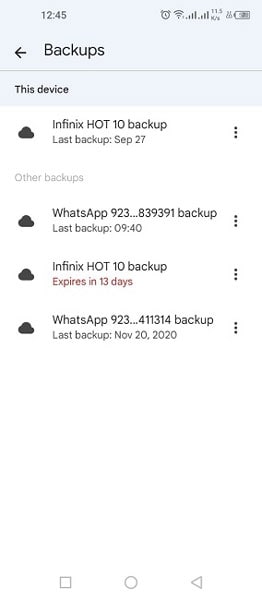
步骤04: 如果这是您第一次使用 Google Drive,您需要备份您的 Android 设备。 如果您已经有备份,您可以根据需要添加更多文件。 要添加更多文件,您需要单击应用程序的主屏幕,这样您就可以将更多文件添加到您的 Google Drive 帐户。
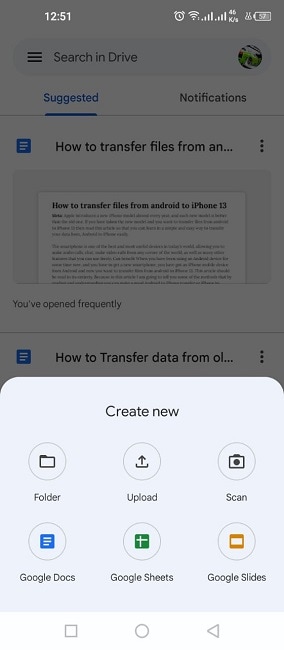
步骤05: 现在,要在 iPhone 13 Pro 上恢复这些文件,您需要下载 Google Drive 应用并使用相同的帐户登录。 当您登录时,Google 备份文件会出现在您面前,您可以将其恢复到您的 iPhone。 这些文件需要几分钟才能转换到您的 iPhone,然后您的 iPhone 在保存数据后就可以使用了。
电话转接常见问题
- 应用程序可以从一部手机转移到另一部手机吗?
是的,当然,您可以轻松地将移动应用程序从一部智能手机转移到另一部。
- 如何将短信从 Android 传输到 Android?
要将短信传输到您的 Android 到 Android 智能手机,您需要使用最好的工具包,例如 DrFoneTool – 电话转移。 这将在几分钟内将您的短信从 Android 传输到 Android。
- 如何将数据从 Android 传输到 iPhone?
顺便说一句,有很多方法可以将数据从 Android 传输到 iPhone。 但是在这里你有 DrFoneTool – 由 DrFoneTool 公司开发的电话转移工具包。 我建议使用其强大而可靠的工具,全球数百万人使用该工具将数据从 Android 传输到 iPhone。 借助它,您可以轻松地将 Android 手机的数据传输到 iPhone。
- 设置后可以将数据从 Android 移动到 iPhone 吗?
是的,当然,即使在设置新的 iPhone 手机后,您也可以从 Android 设备传输数据。 但要做到这一点,您将需要 DrFoneTool – 电话转移工具包。
移动设备中的个人数据对每个人来说都是必不可少的。 同时,Android 和 iPhone 操作系统的工作方式不同。 因此,当我们考虑将个人数据从 Android 传输到 iPhone 智能手机时,我们需要一些软件或在线数据存储平台。 借助它,您可以将宝贵的数据从 Android 快速移动到 iPhone。